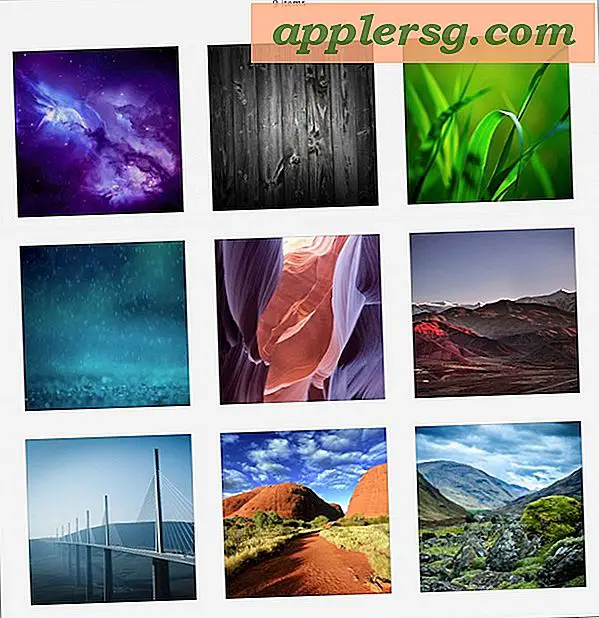Start en websøgning i en GUI-browser fra kommandolinjen
Ved hjælp af en simpel kommandolinjefunktion kan du hurtigt starte en websøgning i din GUI-webbrowser, der vælges direkte fra Terminal-appen. Vi dækker et par eksempler, der viser, at du søger på internettet med Google, Bing, Yahoo og Wikipedia, og bruger en række forskellige webbrowsere, herunder Chrome, Safari og Firefox. Da kommandosyntaxen er ret ligetil, kan du yderligere tilpasse de søgfunktioner eller apps, der bruges, som du finder passende.

Indstilling af websøgningsfunktionen i basprofil
Funktionsprøven, der er angivet her, vil bruge Google-søgning i Chrome-browseren, og vi antager, at du bruger bash som din shell, som er standard i OS X. Tjek de andre kommandosyntaxindstillinger nedenfor for at foretage justeringer på internettet søgning eller browser i overensstemmelse hermed:
- Gå til Terminal (fundet i / Programmer / Hjælpeprogrammer /, men du vidste det allerede) og åbne .bash_profile, for dette gennemgang vil vi bruge nano til at udføre denne opgave, da det er simpelt:
- Kopier og indsæt følgende syntaks i slutningen af din bash_profile på en ny linje:
- Klik nu på Control + O for at gemme ændringerne, og tryk derefter på Control + X for at afslutte nano og vende tilbage til kommandolinjen
nano .bash_profile
function google() { open /Applications/Google\ Chrome.app/ "http://www.google.com/search?q= $1"; }
Nu kan du starte en Google-søgning via Chrome direkte fra kommandolinjen, alt du skal gøre er at skrive "google [sætning]" og en ny google-søgning vil starte i Chrome-browseren. For eksempel at søge google for "apple" du ville bare skrive følgende:
google apple
For sætninger med flere søgeord, brug citater som sådan:
google "MacBook Air is the industry leader for thin and light notebooks"
Hver ny søgning fra Google vil indkalde et nyt Chrome-browservindue.
Foretrækker du at bruge Safari eller Firefox? Eller måske vil du søge Bing eller Wikipedia? Alt du skal gøre er at ændre eller tilføje den relevante åbne kommandostreng sammen med den rigtige søgewebadresse for at pege på den alternative browser-app og søgemaskine.
Alternativ websøgning kommandolinje funktioner
Kommandosyntaxen er ret ligetil og er i overensstemmelse med følgende syntaks:
function NAME() { open /path/to/application.app/ "SEARCH_URL"; }
Lav din egen, eller brug en af de ekstra prøvekommandofunktioner til forskellige søgemaskiner og webbrowsere. Husk at placere hver kommandostreng på en ny linje i .bash_profile for at undgå konflikter.
Start en Google-søgning i Safari fra kommandolinjen
function google() { open /Applications/Safari.app/ "http://www.google.com/search?q= $1"; }
Start en Google-søgning i Firefox fra kommandolinjen
function google() { open /Applications/Firefox.app/ "http://www.google.com/search?q= $1"; }
På samme måde som at justere hvilken browser, der skal bruges, kan du skifte søgestrengen til Yahoo, Bing, Wikipedia eller hvad som helst anden websøgning, du vil bruge ved at placere følgende strenge i .bash_profile:
Søg Bing i krom fra kommandolinjen
function bing() { open /Applications/Google\ Chrome.app/ "http://www.bing.com/search?q= $1"; }
Søg Yahoo i krom fra kommandolinjen
function yahoo() { open /Applications/Google\ Chrome.app/ "http://www.yahoo.com/search?q= $1"; }
Søg Wikipedia i Chrome fra kommandolinjen
function wikipedia() { open /Applications/Google\ Chrome.app/ "http://en.wikipedia.org/wiki/Special:Search?search= $1";}
Brug af nogen af disse alternative søgefunktioner gøres på samme måde som det oprindelige google-eksempel. Du behøver kun at ændre den oprindelige kommandostreng for at starte søgningen. Og ja det virker også at sende søgninger til X11-versionen af Lynx (Links), hvis du har lyst til at være lidt meta.
Hvis du flytter væk fra forespørgsler, kan du også bruge en variant af dette trick til at åbne dit yndlingswebsted direkte fra kommandolinjen, for eksempel:
function osxdaily() { open /Applications/Google\ Chrome.app/ "http://osxdaily.com"; }
Når det er sagt, hvis du ikke bruger forespørgsler, ville det nok være mere fornuftigt at bruge et generelt alias i stedet.